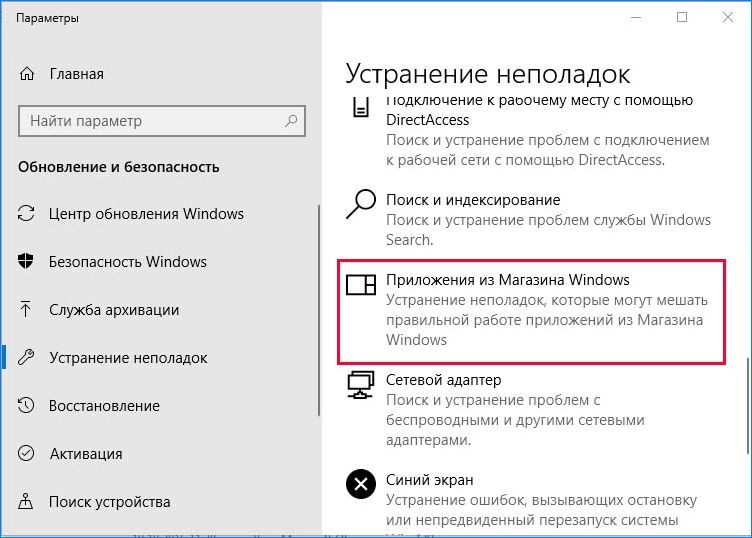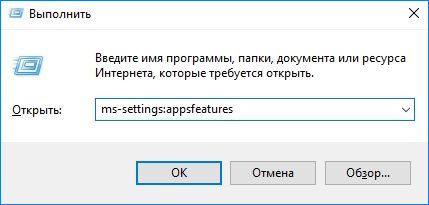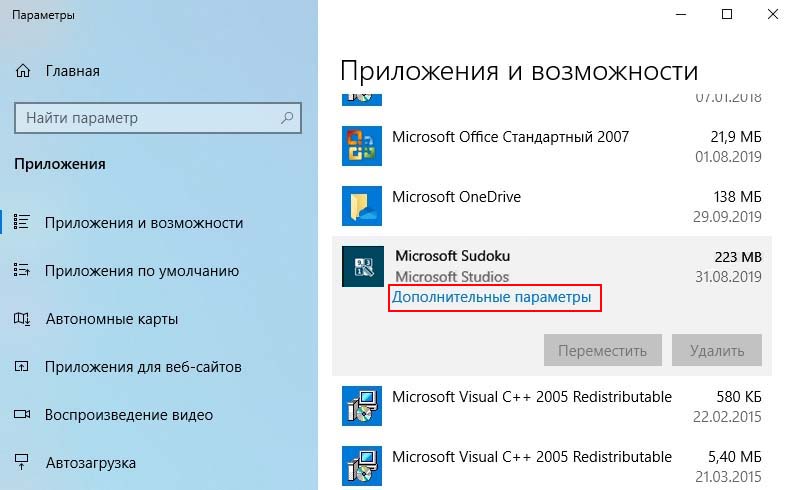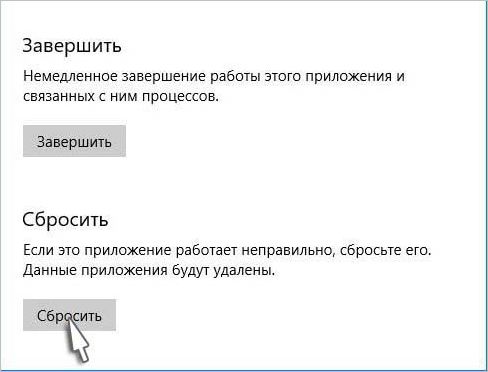При попытке открыть Microsoft Sudoku пользователи Windows 10 сталкиваются с тем, что приложение попросту не запускается без сообщения об ошибке. Узнаем подробнее, как исправить эту проблему.
Почему Судоку не реагирует на запросы при запуске?
Проблема с запуском Microsoft Sudoku может возникнуть по следующим причинам:
- Сбой Универсальной платформы Windows (UWP). В этом случае не запускаются и другие приложения UWP.
- Не установлено исправление. Майкрософт выпустил исправление в начале 2019 года, которое включено в обновление платформы.
- Повреждены данные кэша Судоку.
Запуск средства устранения неполадок
Если не удается запустить Sudoku, попробуйте исправить ошибку с помощью средства устранения неисправностей. Это встроенный инструмент постоянно обновляется, получая при этом новые политики восстановления для решения наиболее распространенных ошибок.
Нажмите Win + R, выполните команду ms-settings:troubleshoot для входа в раздел Устранения неполадок.
Прокрутите страницу до вкладки поиска и устранения других проблем. Кликните на «Приложения из Магазина Windows» и запустите диагностику.
Дождитесь результатов начального тестирования. Если при обнаружении несоответствий будет применима политика восстановления, средство запросит «Применить это исправление». Подтвердите это действие и дождитесь завершения проверки.
После перезагрузки компьютера проверьте, запускается ли Судоку.
Установка ожидающих обновлений
Сбой при открытии происходил из-за рекламы, которая не позволяла пользователю запускать UWP программы. Майкрософт выпустил патч, который устраняет эту конкретную ошибку. Все, что нужно сделать, это установить ожидающие обновления. Одно из них будет содержать исправление для универсальной платформы Windows.
Нажмите Win + R, в окне выполните команду ms-settings:windowsupdate.
Щелкните на кнопку «Проверка наличия обновлений» и следуйте инструкциям на экране.
Сброс данных Судоку
Возможно, проблема с открытием Sudoku возникает из-за повреждения содержимого папки кэша. Одна из процедур, которая позволит устранить неисправность, не удаляя программу в целом, — это сброс данных.
В окне «Выполнить» (Win + R) запустите команду ms-settings:appsfeatures для входа на вкладку Приложения и возможности.
Найдите в списке Microsoft Sudoku, затем нажмите на «Дополнительные параметры».
Прокрутит страницу вниз и кликните на кнопку «Сбросить». Подтвердите это действие в следующем окне. В результате настройки будут сброшены, а папке кэш очищена.
Перезагрузите компьютер и попробуйте запустить головоломку.